Wie du wieder beim WordPress Blog Beitrag schreiben wieder zurück vom Website Editor in den Block Editor kommst, das zeigt dir dieser Beitrag. Und wie so etwas überhaupt passieren kann !
👉 Du möchtest einfach nur einen neuen Beitrag schreiben – und plötzlich landest du im Site Editor statt im gewohnten Beitragseditor?
Keine Panik, du bist nicht allein!
Eigenes Custom Block Theme
So, ich habe ehrlich keine Ahnung, wie ich dort hingekommen bin. Auf jeden Fall hatte ich ein neues Custom Block Theme getestet auf einem neuen Server.
Als ich das ganze nach einer längeren Pause wieder mal geöffnet hatte und ich einen Test Beitrag über WordPress Gutenberg 20.7 schreiben wollte, fand ich mich auf einmal im Website Editor.
Frag mal chatgpt ..
Na gut, wir wollen ja alle Zeit sparen. Und so frage ich chatgpt , ob es mir helfen kann. Die vorgeschlagenen Lösunge hören sich ja sehr plausibel an:
Normalerweise:
Ein neuer Beitrag wird über Beiträge > Erstellen im klassischen Block Editor geöffnet, nicht im Site Editor.Mögliche Ursachen und Lösungen:
✅ 1. Du klickst auf „Editor“ statt „Beiträge“
- Achte darauf, dass du in der Admin-Seitenleiste „Beiträge > Erstellen“ auswählst, nicht „Editor“ unter „Design“.
⚙️ 2. Du verwendest ein experimentelles Feature in 6.9 Alpha
- In WordPress 6.9 Alpha könnte ein Test-Feature aktiv sein, das versucht, Posts direkt im Site Editor zu bearbeiten (Full-Site Editing für Inhalte). Das ist experimentell und manchmal voreingestellt.
🧩 3. Plugin oder Theme leitet dich um
- Prüfe, ob ein Plugin wie „Gutenberg“ oder ein Block-Theme (z. B. Twenty Twenty-Five oder ein selbstgebautes) dich auf die Site-Editor-Ansicht umleitet.
- Testweise: Aktiviere ein Standard-Theme (z. B. Twenty Twenty-One) und deaktiviere Gutenberg-Plugin → Verhalten erneut testen.
ooookkeeeee ..
# Also, beim Twenty Twenty Five war der Fehler natürlich nicht.
# Lokal auf meinem WAMP , war der Fehler auch nicht hm
# Nach dem löschen und neu hochspielen des Block Themes wieder derselbe Fehler hmm 🤔
# verdammt, was ist an meinem Block Theme falsch hm. 🤔
chatgpt ist natürlich sehr intellektuell :
Typische Ursachen in Block-Themes:
- Eintrag wie
customTemplatesodertemplatePartsfalsch oder leer:
WordPress kann dann nicht zusingle.htmloderpage.htmlgreifen → Es „fällt zurück“ auf den Site Editor.index.htmlodersingle.htmlfehlt oder ist falsch benannt
Ohne gültiges Template für Beiträge landet WordPress im Bearbeiten-Modus im Site Editor.- Fehler in der
theme.json(z. B. Tippfehler, falsches Schema)
Führt zu nicht geladenem Template, was ebenfalls den Site Editor triggert.
Das klingt sehr logisch ..🤫 aber alles das war es nicht !
ok und weiter ..
Was du tun kannst:
- Vergleiche lokal funktionierende Version mit der Server-Version:
- Gibt es neue oder fehlende Templates (
templates/single.html,templates/index.htmletc.)?- Hat
theme.jsonneue Blöcke,templateParts, odercustomTemplates?- Prüfe die Datei
templates/single.html:
Sie muss existieren und korrekt aufgebaut sein (z. B. mit<!-- wp:post-content /-->).
du siehst, das war ganz schön viel Arbeit puhhhh…
😔 ich wollte doch nur einen Beitrag schreiben ..
Vielleicht kennt das jemand, wenn Beitrag schreiben eh schon wirklich anstrengend ist, man will ja chatgpt nicht dazu missbrauchen, er soll ja nur helfen.
🆘 Aber anstelle von einem Blogbeitrag finde ich mich in den Theme Dateien und in der Code Ansicht wieder 🥲
Na gut denke ich, was solls, der Nachmittag ist hinüber, den neuen Blogbeitrag über WordPress Gutenberg 20.7 , es hat ja so schön angefangen, den kann ich vergessen…
Und dann …
Also, schaue ich mir nochmal die Blogbeitrags Seite im – Website Editor – an, und denke mir, interessant schon,
- es zeigt die normale Block Editor Sidebar an
- in der Code Ansicht ist auch kein Code ..
- ich klicke halt einfach mal so herum
💡🔦und auf einmal ist er da …. : der Block Editor im Blog Beitrag
Verdammt, was hab ich jetzt gemacht ?
Kann es das wirklich sein ? Ich versuchs nocheinmal, da war doch ein Hacerl wo, ich klick da nochmal drauf, ok, das Hakerl ist weg und der Block Editor ist daaa !
Ok und ich sags jetzt chatgpt !
He ICH ICH ICH hab den Fehler gefunden nicht duuuu !!!
Und wenn man sich nicht meine Geschichte vorher anhört, will man es ja nicht glauben, ich wär da ja auch nie draufgekommen. Ich hab das Hakerl ja gesehen, aber ich dachte nur das man Templates wechseln kann, aber nicht direkt in die Template Ansicht kommen kann. Sprich in den Website Editor aus einem Blogbeitrag heraus.
In Wahrheit liegt es oft nur an einer einzigen, versteckten Einstellung.
Was passiert da eigentlich?
WordPress bietet schon länger die Möglichkeit, für einzelne Beiträge eigene Templates (also Vorlagen) zu verwenden. Diese Funktion wird mit jeder Version weiter ausgebaut – besonders im Block- und Site-Editor.
Unterhalb der Dokument-Einstellungen (rechte Seitenleiste) findest du einen Abschnitt mit dem Titel „Template“. Hier stehen mehrere Optionen zur Verfügung:
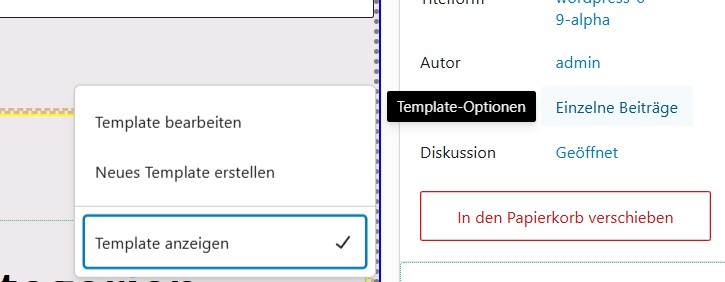
- Template bearbeiten
- Ein neues Template erstellen
- Und: „Template anzeigen“ aktivieren
Letzteres ist der Knackpunkt: Sobald du diesen Haken setzt oder versehentlich ein benutzerdefiniertes Template zuweist, merkt sich WordPress diese Einstellung für diesen Beitrag. Beim nächsten Bearbeiten öffnest du nicht mehr den klassischen Beitrag-Editor, sondern den Site Editor – und das kann sehr irritierend sein.
Was ist bei mir passiert ?
Warum war beim Wechsel auf das WordPress Twenty Twenty Five beim Erstellen eines neuen Blogbeitrages der richtige Block Editor da und bei meinem Custom Block Theme nicht ?
👉 Weil diese Einstellung Theme abhängig ist. Das heisst beim Wechsel eines Themes muss man das neu einstellen, es wird nicht übernommen.
Wie erkenne ich, ob das der Fall ist?
Wenn du beim Öffnen eines Beitrags plötzlich:
- die komplette Seitenstruktur siehst,
- Header, Footer und Template-Parts bearbeiten kannst,
- oder eine andere Toolbar ganz oben hast …
… dann bist du nicht mehr im Block Editor, sondern im Site Editor.
So kommst du zurück in den Beitrag-Editor:
- Öffne den Beitrag ganz normal.
- Gehe rechts in der Sidebar zum Bereich „Template“.
- Überprüfe, ob dort ein benutzerdefiniertes Template aktiv ist.
- Wähle wieder „Standardtemplate“.
- Speichere den Beitrag oder entferne das Template über die drei Punkte.
Anschließend sollte sich der Beitrag wieder wie gewohnt im Block Editor öffnen.
Warum ist das wichtig?
Besonders bei neuen WordPress-Versionen (wie z. B. 6.9 Alpha) wird die Trennung zwischen Inhalt und Gestaltung noch flexibler – aber auch unübersichtlicher. Templates können ein mächtiges Werkzeug sein, aber für normale Beiträge willst du vermutlich keine eigene Vorlage pro Beitrag – sondern einfach nur Text, Bilder, Blöcke und fertig.
Fazit: Aufpassen beim Template-Schalter!
Ein falscher Klick genügt – und du verlässt ohne es zu merken den gewohnten Editor. Der Hinweis auf den Template-Schalter in der Sidebar gehört daher zu den kleinen, aber sehr hilfreichen Tipps im Alltag mit WordPress.
Tipp: Wenn du eigene Block Themes testest oder Gutenberg in aktueller Version nutzt, lohnt sich ein genauer Blick in die Sidebar – besonders beim Arbeiten mit Templates und Layouts.
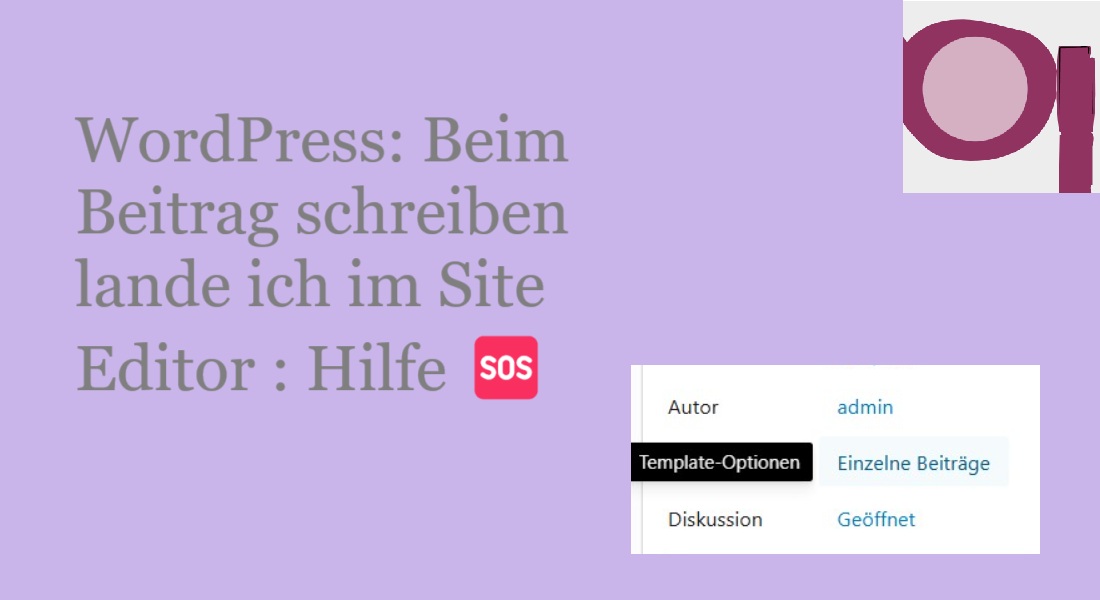
Du muss angemeldet sein, um einen Kommentar zu veröffentlichen.